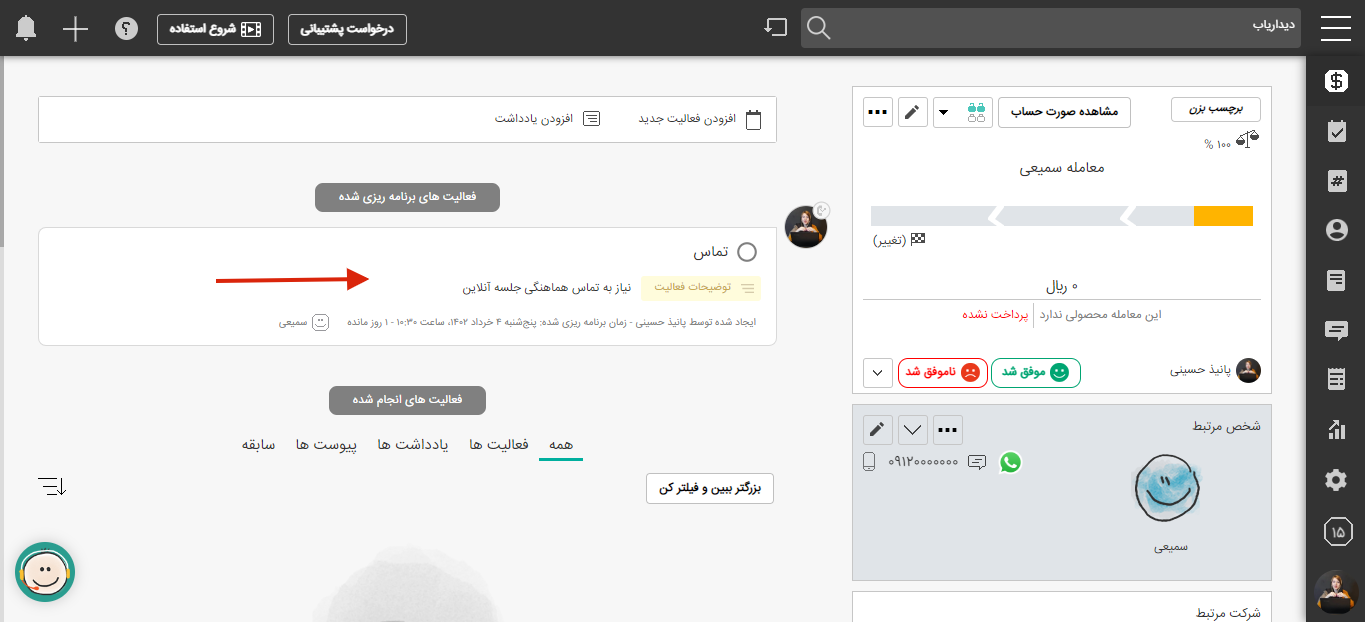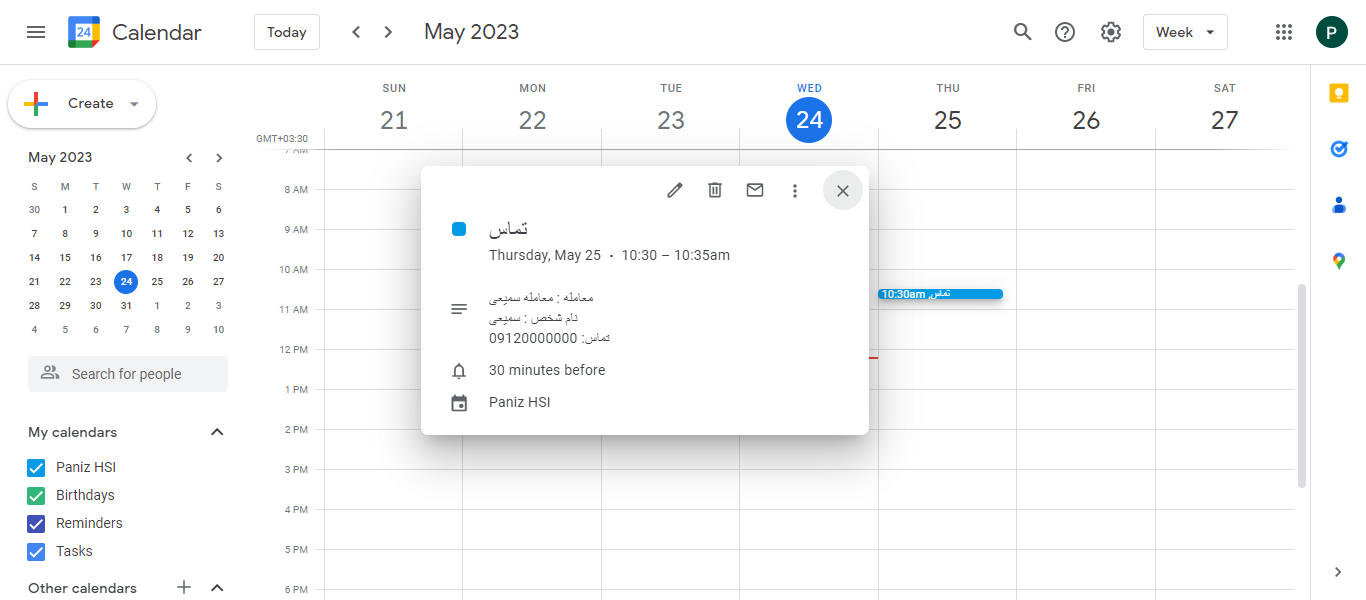با استفاده از ویژگی اتصال دیدار به گوگل کلندر به راحتی می توانید حساب کاربری خود را به تقویم گوگل متصل کرده و به صورت همزمان و دوطرفه تقویم دیدار و گوگل کلندر خود را به یکدیگر متصل کنید.
مثلا اگر فعالیت جلسه ای را برای خود و یا دیگران در حساب کاربری دیدار تنظیم کرده باشید، به طور همزمان این فعالیت در تقویم گوگل شما نیز نمایش داده خواهد شد و یا برعکس اگر در تقویم گوگل خود رویداد یا ملاقاتی را تنظیم کرده باشید به طور خودکار آن رویداد به صورت یک فعالیت در حساب کاربری دیدار نیز ثبت خواهد شد.
نحوه فعال سازی و اتصال گوگل کلندر به دیدار #
مرحله اول:
1- از قسمت پروفایل حساب کاربری خود گزینه ویرایش پروفایل را انتخاب کرده و سپس گزینه “google calendar” را انتخاب کنید.
در این قسمت ابتدا gmail یا اکانت گوگلی که میخواهید به دیدار متصل شود را وارد کرده و گزینه “اتصال ایمیل” را انتخاب کنید.
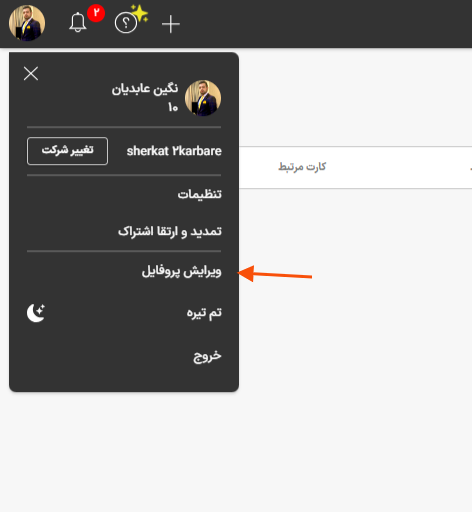
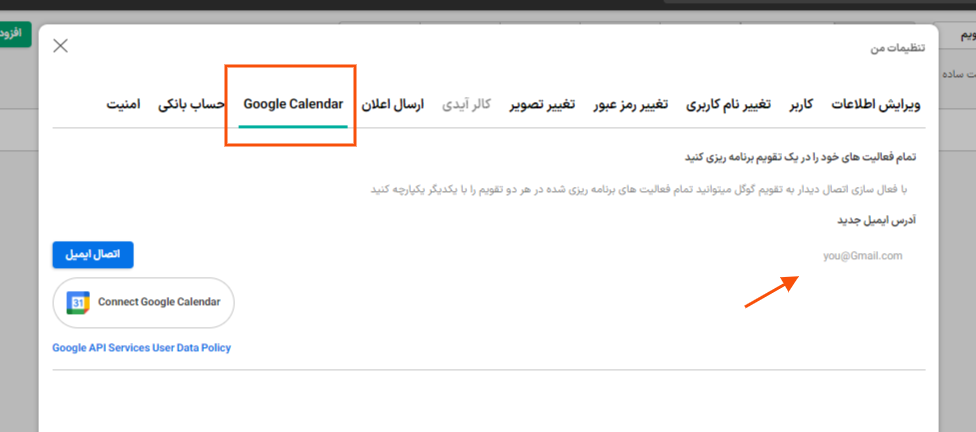
پس از انتخاب گزینه “اتصال به ایمیل” وارد صفحه ورود به اکانت گوگل خود خواهید شد و پس از وارد کردن ایمیل و پسورد اکانت گوگل و تایید اتصال دیدار به گوگل کلندر،اتصال با موفقیت انجام خواهد شد.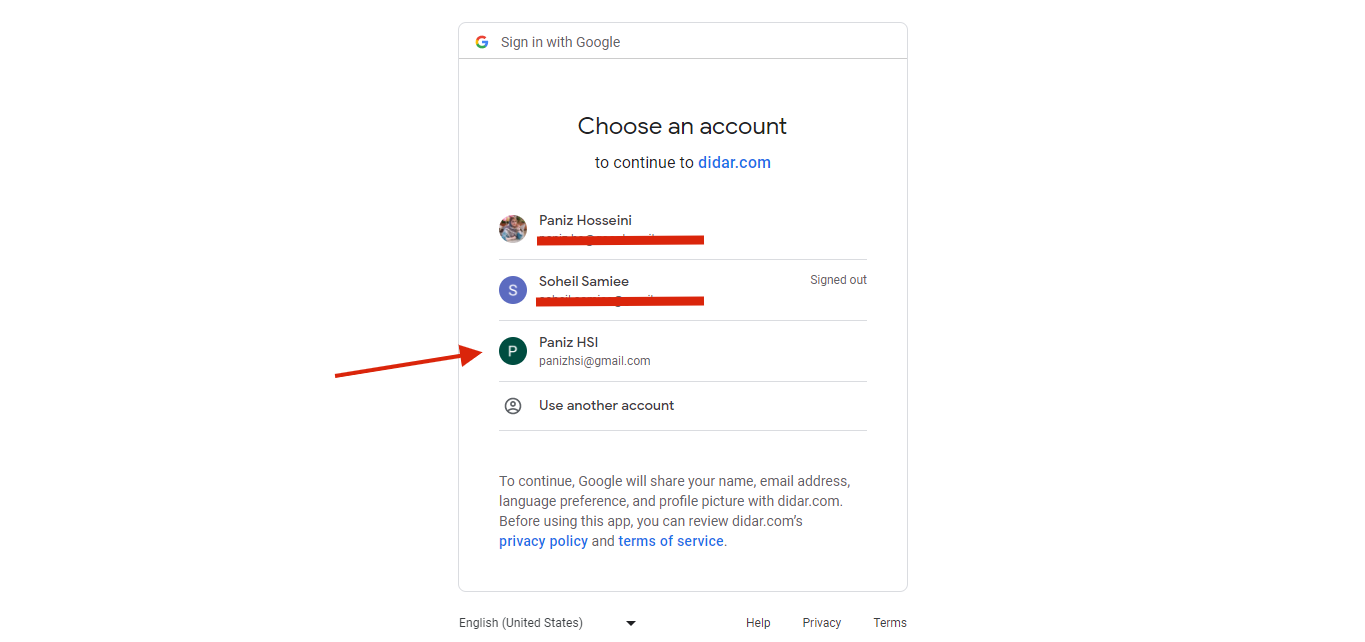
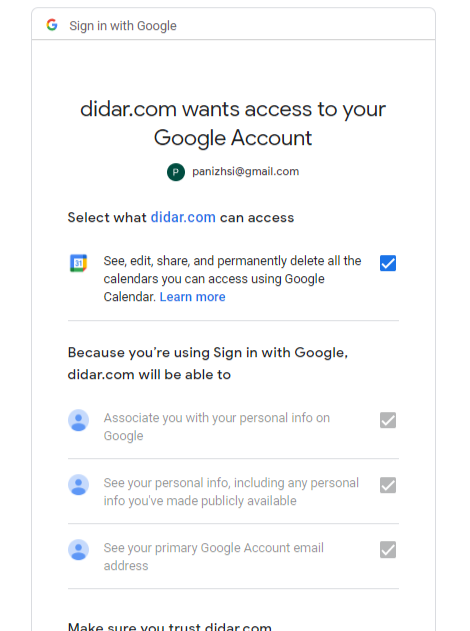
مرحله دوم:
پس از موفقیت آمیز بودن اتصال، حال می توانید تنظیمات اتصال به تقویم گوگل را بررسی و تغییر دهید.
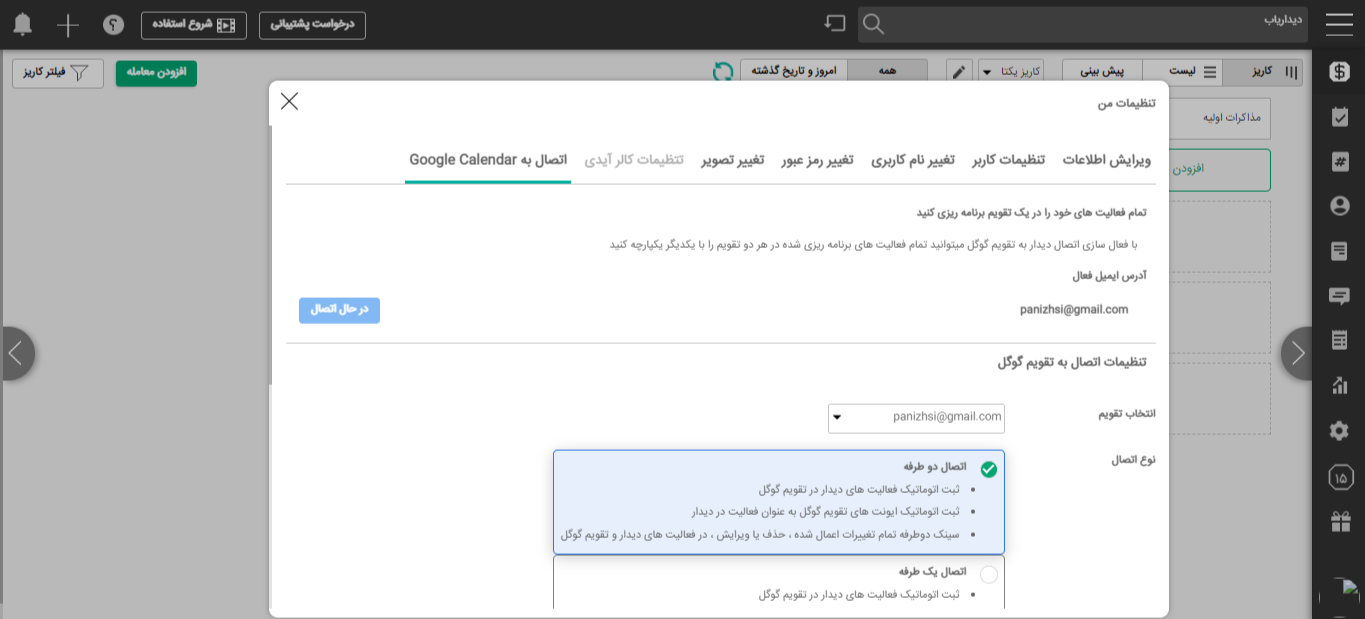
تنظیمات اتصال به تقویم گوگل #
1- انتخاب تقویم
در این قسمت می توانید یکی از تقویم های حساب کاربری گوگل خود را انتخاب کنید تا فعالیت هایی که در دیدار ایجاد و ویرایش میشوند در این تقویم قرار گیرند.
نکته پیشنهادی :
پیشنهاد میشود در اکانت گوگل کلندرتان، یک کلندر جدید با نام دلخواه ایجاد کنید و دیدار را با آن کلندر(تقویم) متصل کنید تا بتوانید فعالیت های دیداری خود را در آن کلندر به صورت مجزا داشته باشید.
2-نوع اتصال
در این قسمت میتوانید مشخص کنید که اتصال گوگل کلندر به دیدار یک طرفه باشد یا دو طرفه.
اتصال دو طرفه: یعنی اگر فعالیتی در دیدار برنامه ریزی کردید به صورت اتوماتیک این فعالیت در تقویم گوگل هم ثبت شود و هم اگر رویدادی در گوگل کلندر برنامه ریزی شد، به صورت خودکار در لیست فعالیت های دیدار قرار گیرد.
اتصال یک طرفه: یعنی فقط فعالیت هایی که در دیدار برنامه ریزی میشوند در تقویم گوگل هم به صورت خودکار ثبت شوند و برعکس آن در این حالت امکان پذیر نیست.
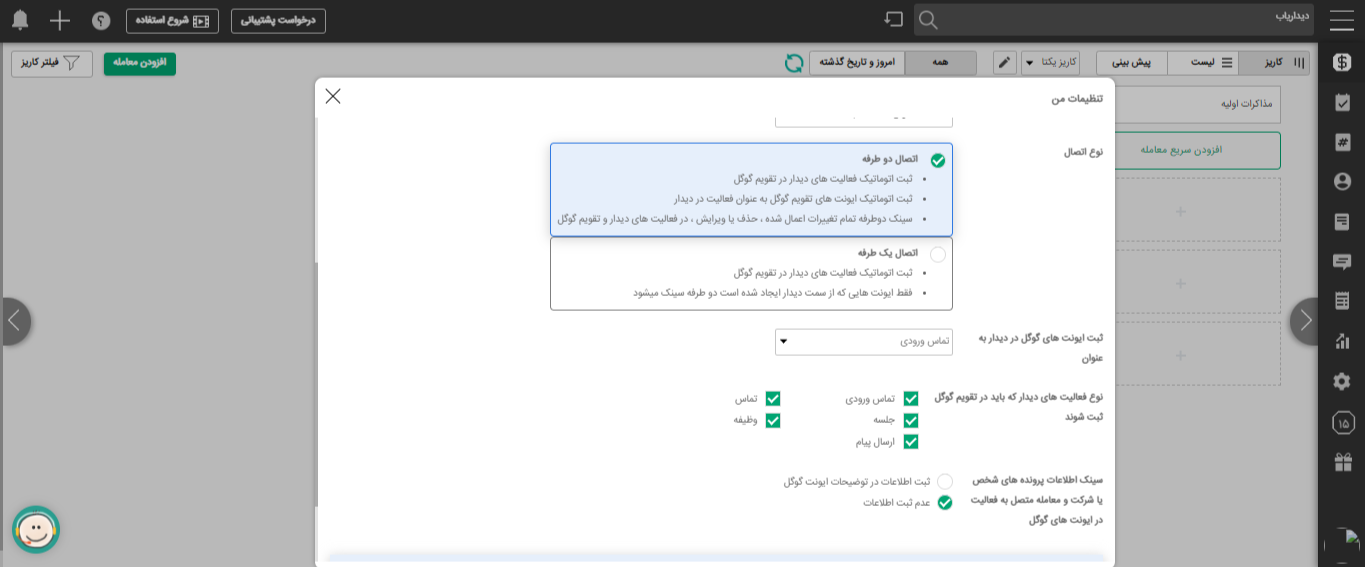
3-ثبت ایونت های گوگل در دیدار به عنوان
در این قسمت میتوانید مشخص کنید که اگر هر فعالیتی از سمت تقویم گوگل برای شما برنامه ریزی شد، در دیدار با چه نوع تایپ فعالیتی ذخیره شود.
مثلا هر فعالیتی که از سمت تقویم گوگل ست شد با تایپ فعالیتی گوگل کلندر در دیدار ذخیره شود.
4-نوع فعالیت های دیدار که باید در تقویم گوگل ثبت شوند
یعنی کدام یک از انواع فعالیت هایی که شما در دیدار برنامه ریزی میکنید در تقویم گوگل نیز به صورت خودکار قرار گیرند.
5-سینک اطلاعات پرونده شخص یا شرکت و معامله متصل به فعالیت در ایونت های گوگل
در این قسمت با انتخاب گزینه ثبت اطلاعات، عنوان معامله،نام مشتری و شماره همراه او نیز پس از برنامه ریزی فعالیت در توضیحات رویداد تقویم گوگل نیز قرار خواهد گرفت.
مثالی از سینک شدن یک فعالیت در تقویم گوگل #
در این مثال یک فعالیت تماس در یک ساعت مشخص پس از برنامه ریزی شدن در تقویم گوگل نیز قرار گرفته است.
چون در تنظیمات اتصال دیدار به تقویم گوگل، “امکان سینک اطلاعات پرونده مشتری” داده شده است، در تقویم گوگل نیز اطلاعات تماس مشتری نمایش داده شده است.